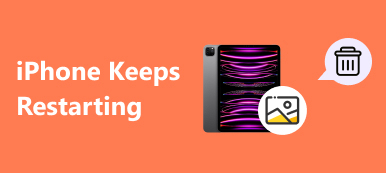Som människor som använder Apple-enheterna alla vet, är Safari en webbläsare utvecklad av Apple baserat på WebKit-motorn. Det fungerar som en standard webbläsare på Apples enheter.
Som en av de bästa webbläsarna som finns på Mac eller andra iOS-enheter är Safari enkel, snabb och funktionell.
Vår Safari verkar dock bli långsammare och långsammare dag efter dag. Detta får oss att inse att Safari också kan bli trött som människor gör, vi borde lära oss att ta hand om det regelbundet.
Varför blir vår Safari långsammare och långsammare? Och hur kan vi påskynda det?
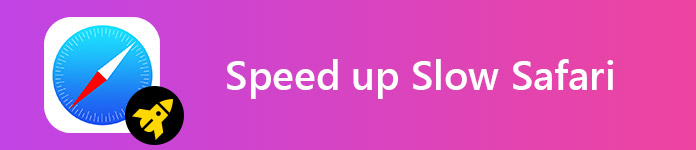
Dessa två problem är ämnet i vår artikel.
Vi idag i vår artikel visar inte bara varför Safari blev långsammare, men också hur man snabbare upp det. Allt du behöver göra är att fortsätta läsa.
Låt oss börja med "varför blir Safari långsamt".
- Del 1: Skäl till att Safari blir långsammare och långsammare
- Del 2: Så snabbar du Safari på Mac
- Del 3: Så snabbar du Safari på iPhone / iPad
del 1: Skäl till att Safari blir långsammare och långsammare
1. För mycket historikdata och cache.
Medan vi besöker webbplatsen, kommer Safari att lagra informationen på varje webbplats. Dessutom har webbläsare alltid ett arbetsläge som de kommer att spara element som bilder och HTML-filer för att cache, så att användarna kan ladda dessa sidor snabbare nästa gång. Detta ökar belastningen på webbläsaren.
2. Många tillägg.
En bra förlängning kan göra ditt arbete effektivt. Oavsett lösenord lagring eller ord översättning, även en genväg av ansökan, kan du göra det med ett klick.
Ju fler tillägg du lägger till i Safari, desto långsammare blir det. Det kommer att öka bördan av Safari, vilket gör att Safari blir långsam.
3. Auto-fill data.
Du måste ha stött på den här situationen: efter att ha fyllt i rutorna i ett inloggningsfönster med ditt lösenord och användarnamn och klicka på en knapp för att bekräfta kommer det att finnas ett popup-fönster om du vill spara ditt lösenord och användarnamn eller inte.
Vissa människor vill välja "JA" för att logga in på ett bekvämare sätt nästa gång. Men Safari kommer att belastas av det ökande antalet auto-fyllningsdata och bli långsammare och långsammare.
4. Flera plug-ins.
Plug-ins lägger till verktyget till Safari som tillägg gör. Med plug-ins kan du besöka en webbplats med ett klick, vissa plugin-program kan också öka produktiviteten.
Men så många plugin-program kan vara ett problem eftersom det kommer att sakta ner Safari. När du väl har kommit in i den här situationen, och du vill bli av med det, är det dags för dig att minska antalet aktiva plug-ins.
del 2: Hur man påskyndar Safari på Mac
1. Rensa historikdata och cache
• Rensa historik
steg 1: Starta Safari på din Mac.
steg 2: Klicka på Historik i menyraden.
steg 3: Välj Rens historik.
steg 4: Välj tidsperiod och klicka på OK.
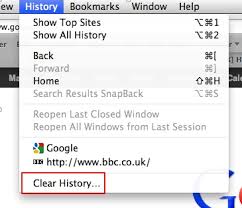
• Töm cache
steg 1: Starta Safari på din Mac.
steg 2: Klicka på Safari> Inställningar ... i menyraden.
steg 3: Klicka på fliken Avancerat.
steg 4: Markera kryssrutan för Show Develop-menyn i menyraden.
steg 5: Klicka på Utveckla i menyraden.
steg 6: Välj tomma kakor i rullgardinsmenyn.
När alla åtgärder är klara, starta om Safari och se om det uppfyller ditt behov.
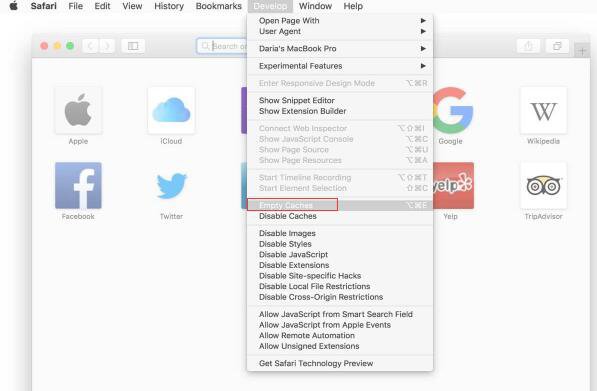
2. Ta bort onödiga tillägg
steg 1: Starta Safari på din Mac.
steg 2: Klicka på Safari> Inställningar ... i menyraden.
steg 3: Klicka på fliken Tillägg.
steg 4: Välj det tillägg du vill ta bort, och klicka på Avinstallera-knappen i den högra panelen i fönstret.
När du har tagit bort tilläggen startar du bara Safari igen för att se hur det går.
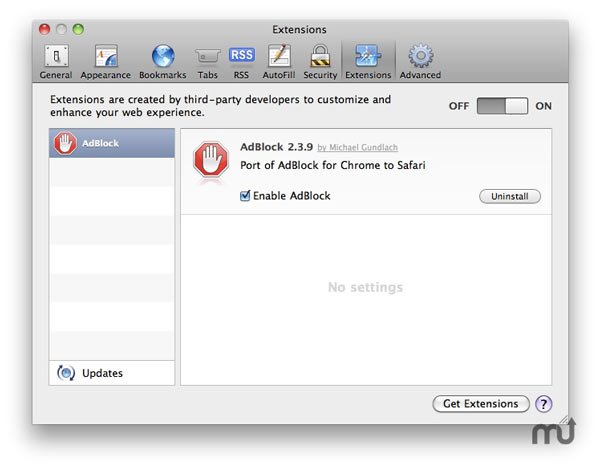
3. Förenkla automatisk fyllningsdata
steg 1: Starta Safari på din Mac.
steg 2: Klicka på Safari> Inställningar ... i menyraden.
steg 3: Klicka på fliken AutoFyll.
steg 4: Välj den automatisk fyllningsdata du vill radera och inaktivera den.
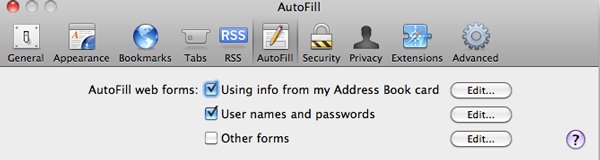
4. Inaktivera plugin-programmen
steg 1: Starta Safari på din Mac.
steg 2: Klicka på Hjälp i menyraden.
steg 3: Välj Installerade plugin-program i rullgardinsmenyn.
steg 4: Välj de plugin-program du vill radera.
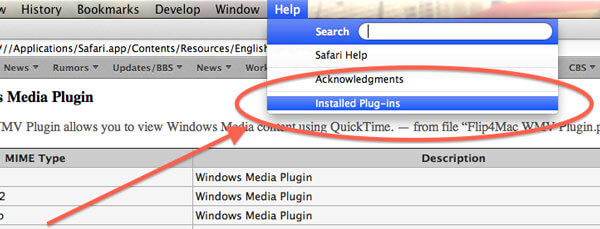
För de tillgängliga plugin-programmen kan du göra som nedan.
steg 1: Klicka på Safari> Inställningar ... i menyraden.
steg 2: Klicka på fliken Säkerhet och välj Plugin-inställningar.
steg 3: I det här fönstret kan du stänga av dina plugin-program för specifika webbplatser och ställa in dem för att be om ditt tillstånd innan de är tillgängliga.
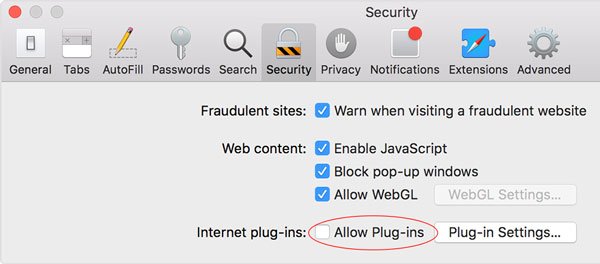
del 3: Så snabbare Safari på iPhone / iPad
1. Snabba upp Safari på iPhone / iPad på vanliga sätt
Eftersom inställningsprocessen för inställningarna är liknande mellan iPhone och iPad, här i den här delen kommer vi att ta iPhone till exempel.
Metod 1. Rensa historikdata
steg 1: Öppna inställningsapp.
steg 2: Bläddra ner för att ta reda på Safari, tryck på den.
steg 3: Bläddra tills du ser Rensa historik och webbplatsdata, tryck på den.
steg 4: Det kommer att finnas en popup, klicka bara på Clear History och Data skrivet i rött.
steg 5: Starta Safari igen för att se om det går fort.
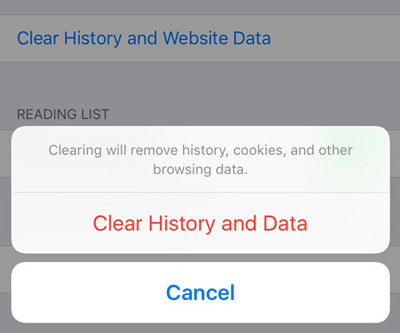
Metod 2. Stäng alla öppna flikar
Generellt sett öppnar du så många flikar medan du använder Safari, kan det också sakta ner det. Så följ stegen nedan för att stänga alla flikar, inklusive de gamla.
steg 1: Öppna Safari på din iPhone / iPad.
steg 2: Långt tryck på de två rutorna i höger nedersta hörnet av Safari.
steg 3: En popup dyker upp, du kan trycka på Stäng alla flikar för att stänga dem. Vi väljer "Stäng 9 flikar" här.
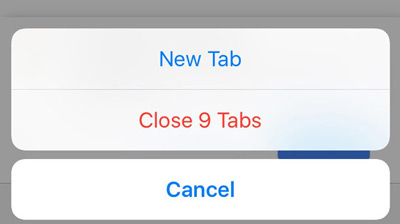
Ibland vill vi rensa historikdata för Safari med ett klick, jag menar, på ett enklare sätt. Här kommer lösningen nedan för dessa personer.
2. Snabba upp Safari på iPhone / iPad via Apeaksoft iPhone Eraser
Apeaksoft iPhone Eraser är kraftfull programvara som gör att du kan radera allt innehåll och inställningar på iPhone / iPad, inklusive kontakter, meddelanden, Safari-cache och historikdata etc. Med den här programvaran kan du radera historikdata från Safari för att påskynda det med ett klick.
Nu ska vi visa dig hur du gör det och notera att vi tar iPad till exempel.
steg 1: Starta Apeaksoft iPhone Eraser på din dator och anslut din iPhone / iPad till datorn. Då kommer det att upptäcka din enhet automatiskt.
steg 2: Det finns tre raderingsnivåer för dig.
Lågnivå: Radera data med att skriva över en gång, det här är det snabbaste sättet att radera data.
Medium nivå: Radera data med att skriva över två gånger, vilket kan radera dina data på ett annat sätt.
Hög nivå: Radera data med att skriva över tre gånger, vilket är det säkraste och mest radikala sättet att radera dina data.
Här rekommenderar vi att du väljer lågnivå.

steg 3: Klicka på OK-knappen och sedan på Start-knappen för att börja radera din Safaris data.
Inom några sekunder raderas historikdata för din Safari permanent och fullständigt.

Vi rekommenderar att du utför dessa operationer över veckan eller månaden, så att Safari kan fungera smidigt hela tiden.
Så ... Har du provat? Vilken metod har önskad effekt? Eller har du en annan bra idé om hur du kan påskynda Safari? Lämna bara dina kommentarer hos oss.